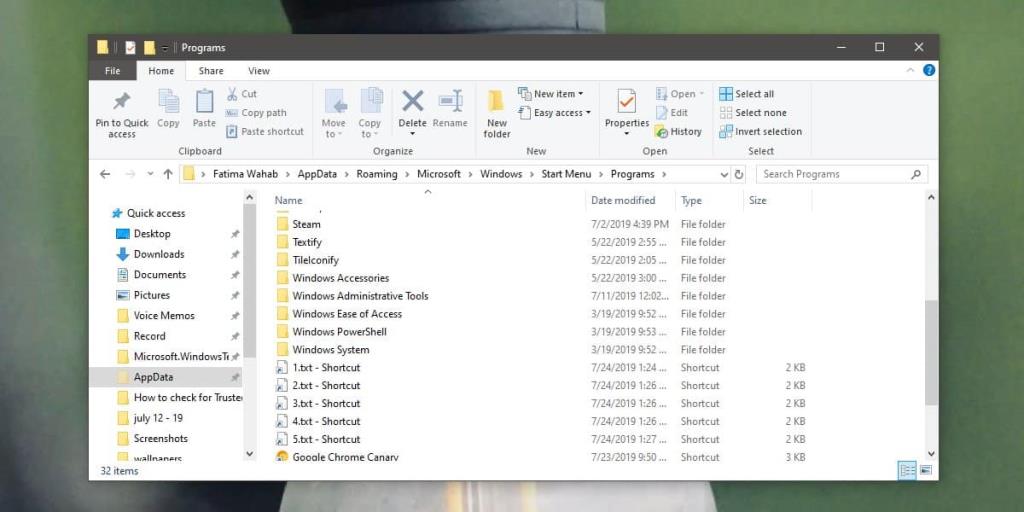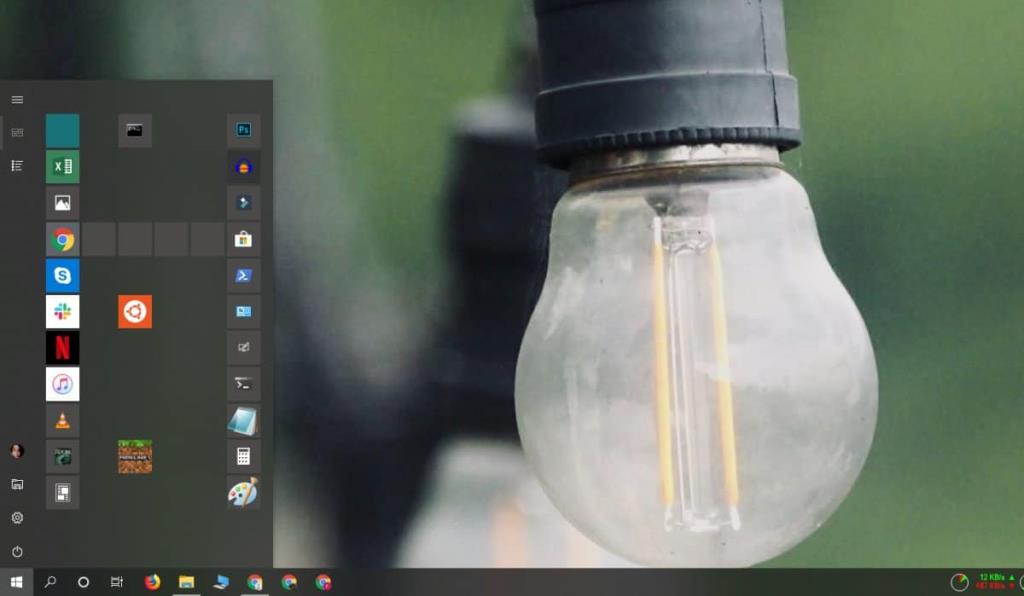Le menu Démarrer vous permet d'organiser les vignettes en groupes . Vous pouvez utiliser des carreaux de différentes tailles pour ajouter un peu de variété et faire ressortir les carreaux plus importants. Hormis les groupes, vous ne pouvez pas faire grand-chose pour organiser les tuiles. Si vous êtes prêt à faire un petit travail de grognement, vous pouvez séparer les tuiles avec un groupe de tuiles vides, ou faire preuve de créativité avec les icônes que vous utilisez et même ajouter une ligne entre elles. Voici comment épingler des tuiles vides dans le menu Démarrer.
Créer une icône vide
Pour les tuiles vides, vous avez besoin d'un fichier d'icône vide. C'est facile à créer et nous avons un article qui détaille comment vous pouvez le faire . Si vous décidez d'ajouter une ligne pour séparer les tuiles dans le menu Démarrer, utilisez la même astuce mais utilisez l'outil pinceau de Paint.net pour ajouter un trait à votre toile.
Créer un fichier et un raccourci
Sur votre bureau, créez un nouveau fichier texte. Vous n'avez rien à ajouter au fichier. Cliquez dessus avec le bouton droit et sélectionnez l'option Créer un raccourci. Le raccourci est ce avec quoi vous allez travailler. Cliquez dessus avec le bouton droit et sélectionnez Propriétés dans le menu contextuel.
Dans l'onglet Général, cliquez sur Modifier l'icône et utilisez l'icône vide pour le raccourci.
Dossier de démarrage
Ouvrez l'explorateur de fichiers et accédez à l'emplacement suivant ;
C:\Users\YourUsername\AppData\Roaming\Microsoft\Windows\Start Menu\Programs
Déplacez le raccourci vers ce dossier. Un raccourci ajoutera une tuile. Si vous avez besoin de plusieurs vignettes vides, vous devrez créer autant de fichiers et de raccourcis vers celles-ci.
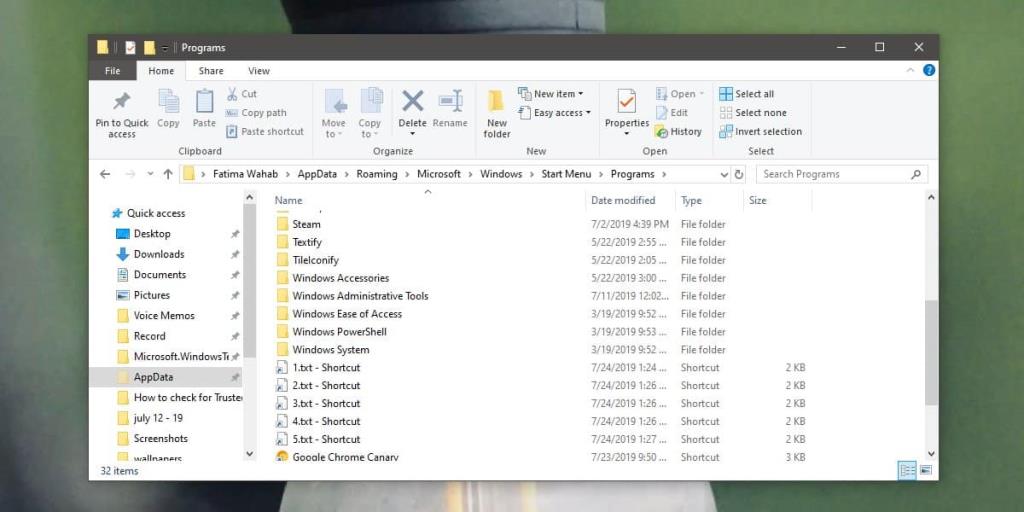
Épingler des tuiles vides au menu Démarrer
Ouvrez le menu Démarrer et accédez à la liste des applications . Recherchez le raccourci que vous avez déplacé vers le dossier des programmes du menu Démarrer. Cliquez dessus avec le bouton droit et sélectionnez l'option Épingler au début dans le menu contextuel. Répétez l'opération pour tous les raccourcis vides que vous souhaitez épingler, puis déplacez-les où vous le souhaitez.
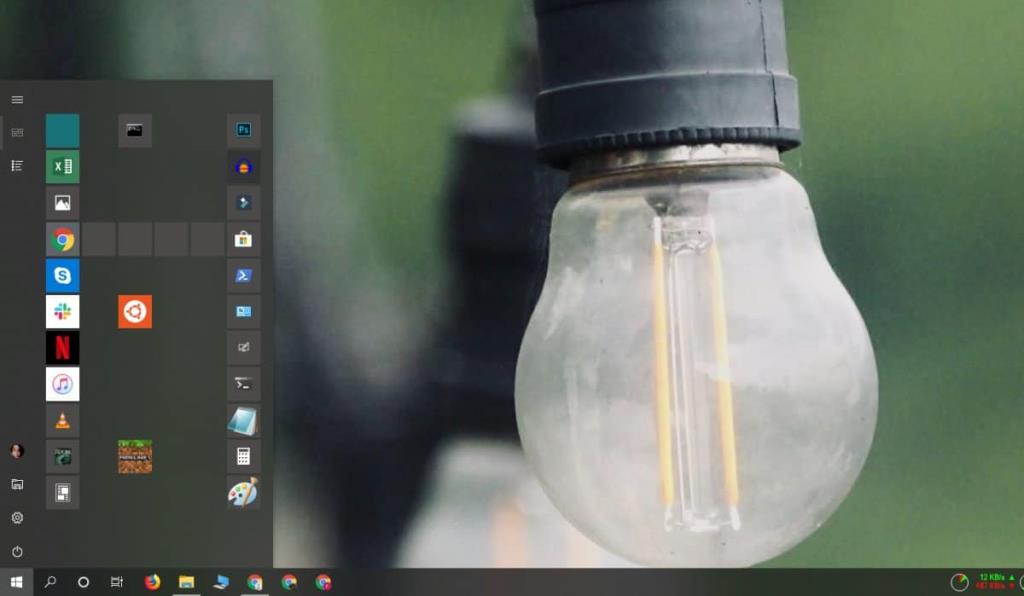
Les tuiles auront toujours un peu d'espace entre elles parce que c'est la conception, mais vous pouvez les faire apparaître presque invisibles si vous faites correspondre la couleur des tuiles au menu Démarrer .
Cela ajoutera beaucoup d'entrées à la liste des applications, c'est donc une bonne idée de les regrouper dans un dossier lorsque vous êtes dans le dossier Programmes dans la deuxième étape. Les entrées apparaîtront alors dans un dossier de la liste des applications. C'est un bon moyen de les garder organisés. Vous devez nommer le dossier quelque chose qui commence par az et le dossier apparaîtra à la toute fin de la liste des applications.